局域网打印机无法打印?(局域网打印机不能正常打印的解决方法)
局域网打印机无法打印?(局域网打印机不能正常打印的解决方法)
局域网打印机不能打印怎么办?近日有使用局域网打印机的用户反映,打印机突然无法正常打印了,该如何解决呢?下面请看具体介绍。
解决方法:
首先检查网线是否是否接触不良。看硬件网卡是否松动造成的。
如果都连接正常得开启共享打印服务才可以。
在电脑桌面用鼠标右键点击网络连接图标。在选项点击网络和共享中心。
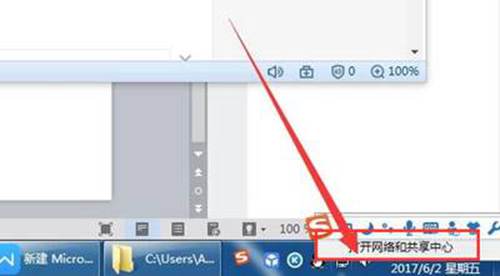
在页面左侧点击“更改高级共享设置”进入设置页面。
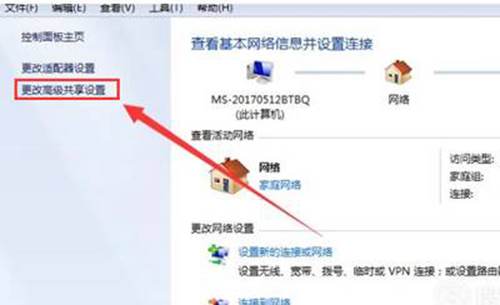
在第一个选项。要开启网络发现。在第二个选项启用文件和打印机共享服务。然后点击下面保存修改。
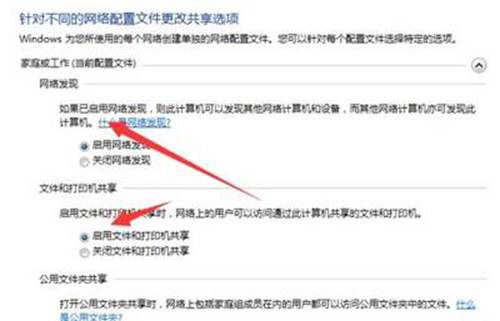
测试看能否打印。如果还不行可能就是没装共享服务。打开网络共享中心点击左侧的更改适配器设置。
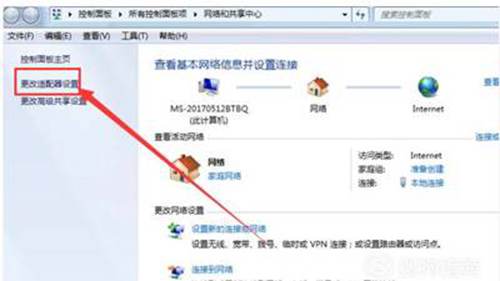
在设置页面用鼠标右键点击“本地连接”在出现的选项点击属性。
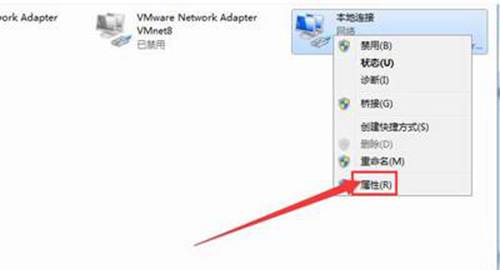
在打印机共享服务前打√,然后点击:安装。
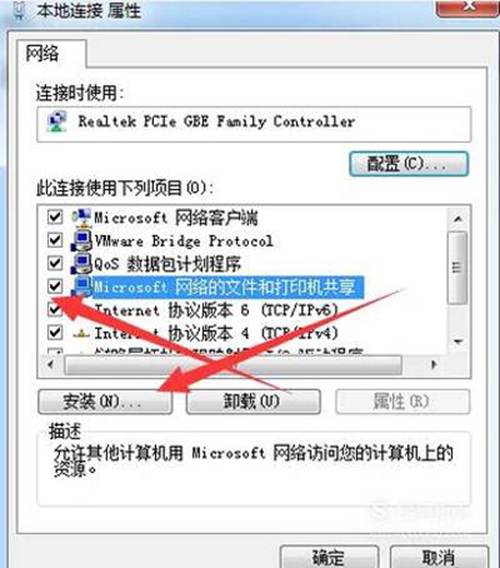
鼠标双击协议。之后点击确定。就会自动安装协议。
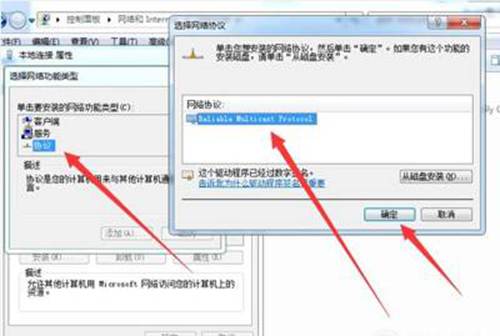
安装协议是看不到的。但是面板是红色的,安装完成后会变为原来颜色,就可以使用打印机了。
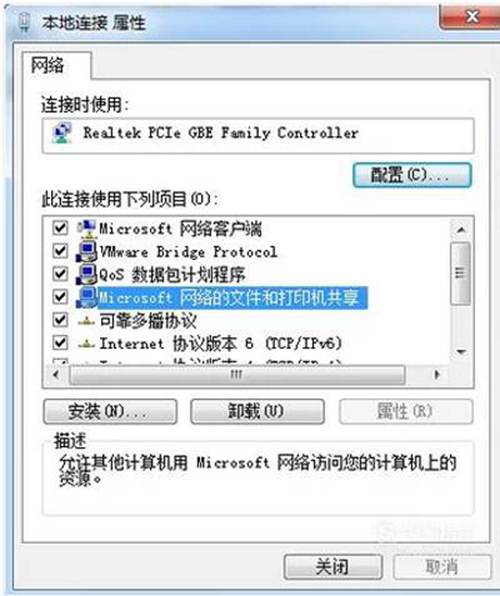
以上就是(局域网打印机无法打印?(局域网打印机不能正常打印的解决方法))全部内容,收藏起来下次访问不迷路!
86%的人还看了:长情侣网名(美好的情侣古风网名)